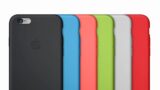iPhone で文字の大きさを変更する方法

現在、iPhoneは若年層からシニア世代まで幅広い年代の人が使っています。
年配者がiPhoneを使うにあたって問題となってくるのが文字のサイズです。老眼などで小さい文字が読めないという人は、iPhoneの設定で文字の大きさを変え、大きい文字表示にすればiPhoneの文字が読みやすくなります。
逆に若いビジネスマンなどは、文字を小さくして一度に読める文字の量を増やしたいという需要もあると思います。
ということで、今回はiPhoneを快適に使う上で覚えておきたい、iPhone で文字の大きさを変更する方法を解説します。
当ブログはAI学習禁止(無断使用禁止)です。
iPhone で文字のサイズを変更する方法
文字の大きさを変更する
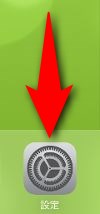
iPhoneで文字の大きさを変更するには、まず設定を開きます。
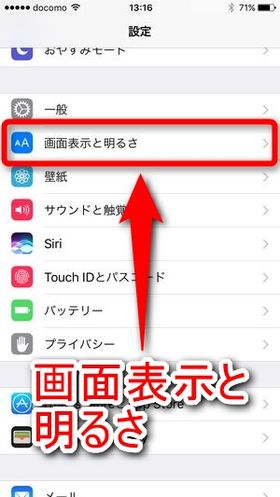
設定の項目の中から「画面表示と明るさ」を選択します。
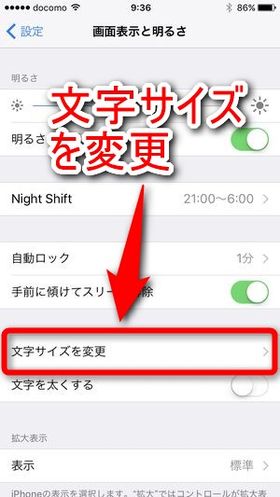
「文字サイズを変更」を選択します。
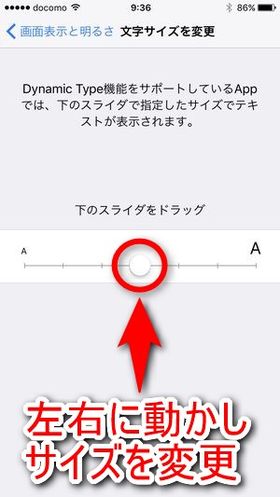
スライダーが表示されるので、文字を大きくしたい場合は右に、文字を小さくしたい場合は左に動かします。
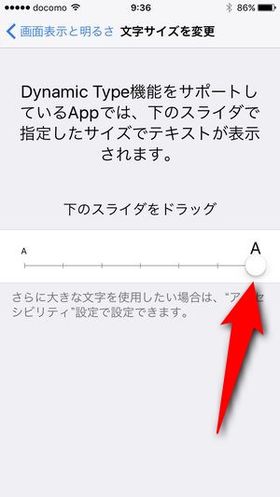
文字のサイズを変更すると、iOS の標準アプリ(メール、メモなど)や、Dynamic Type機能に対応した iOS アプリで動的にフォントサイズが変更されます。
さらに文字を大きくする
文字をさらに大きくしたい場合は、さらに文字を大きくする設定をしましょう。
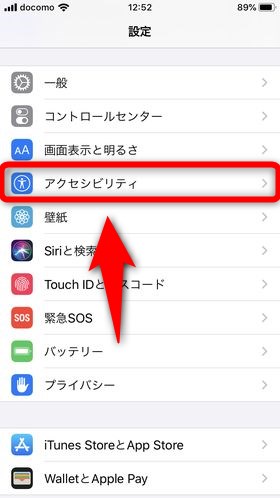
「アクセシビリティ」を選択します。
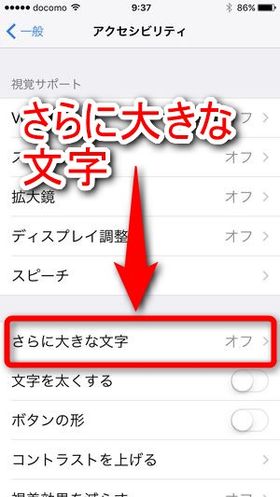
「さらに大きな文字」を選択します。
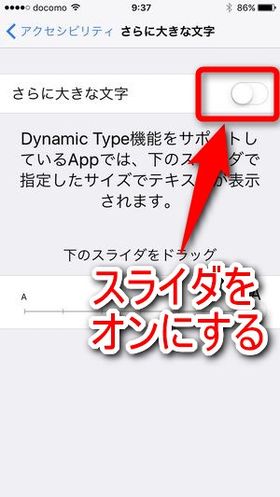
「さらに大きな文字」のスライダを動かし、オンにします。
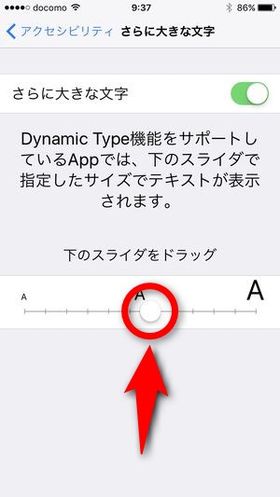
文字のサイズが拡張されるので、スライダを動かしてさらに文字を大きくします。
以上の手順でさらに大きな文字を設定できます。
iPhoneの文字の大きさを適切にする
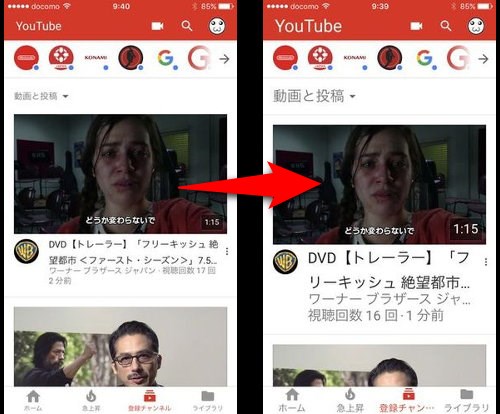
こちらは、iPhoneのYouTubeアプリで文字をデフォルトのサイズから大きいサイズに変更した後の変化を画像にしたものです。
文字を大きくする事で文章が読みやすくなりますが、代わりに一度に表示される文字数が減ってしまうことが分かります。
自分のiPhoneは読みやすさを優先するのか、画面の中の情報量を優先するのかを選び、文字サイズは大きい方がいいのか、小さい方がいいのかキチンと考えて設定しましょう。